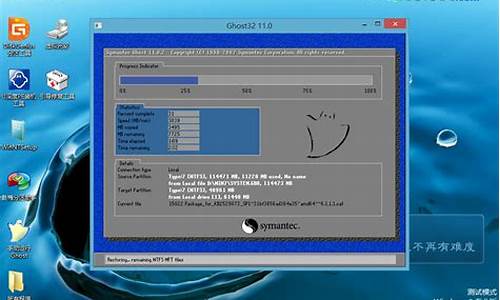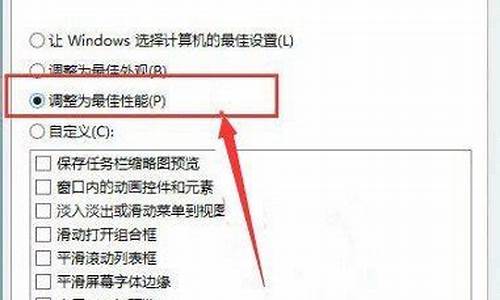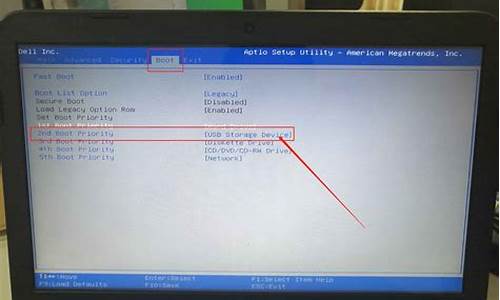查询电脑系统评分,查询电脑系统评分软件

win7 系统评分方法:
1、鼠标右键点击桌面上的“计算机”图标(或鼠标右键点击开始菜单里的“计算机”图标)
2、选择“属性”,然后点击界面上的“Windows体验指数”。
3、点进去后,右下角有一个“运行评估”,点击后系统就会开始为系统评分。
分数的意义:
1.0 to 1.9 - 基础分,即使只有1.0,也说明达到Windows 7的最低要求了
2.0 to 2.9 - 性能不错. Windows Aero也许可用
3.0 to 3.9 - Windows Aero肯定可以启用
4.0 to 4.9 - 即使是在高清显示器或双重显示器上也会有上佳表现
5.0 to 5.9 - 可运行高端游戏,3D模型软件以及高清视频编辑软件
6.0 to 6.9 - 支持DirectX 10?
7.0 to 7.9 - 超强性能
查看自己电脑配置好坏的 方法 1:
鼠标右键?我的电脑?属性,在常规里可以看到你的简单电脑配置,要想查看更具体的,就点击?硬件?选项卡,然后打开?设备管理器?就可以看到具体的电脑配置;
查看自己电脑配置好坏的方法2:
打开开始菜单,进入附件,运行?系统信息?;
查看自己电脑配置好坏的方法3:
通过命令行查看电脑配置,打开?开始?菜单,在运行中输入?cmd?,然后弹出命令行界面,在里面输入?systeminfo?,就可以查看计算机配置了;
以上方法都是通过系统自带的工具查看,他们有个共同的弊端,就是不利于普通网民看电脑的配置,里面一些参数用户很难看懂,下面教大家一个怎么看电脑配置的方法,易能看懂,也能知道你的电脑配置好坏怎么样。
下面介绍用金山卫士软件看电脑配置方法:
步骤一,打开金山卫士,点击进入?重装系统?标签,进入?硬件检测?,在里面可以查看 cpu 、硬盘,主板、内存,显示器等硬件信息,
步骤2,通过?性能测试?帮你查电脑配置好坏,上面会给你一个综合评分,会提示你当前配置适用于什么需求,下面会详细列出你的cpu运算能力怎么样,内存读写性能怎么样,稳定性怎么样,显卡3d画面性能怎么样,硬盘读写速度怎么样;
ok了,通过以上几种怎么怎么看电脑配置,你应该心里有数,知道哪个方法适合怎么看自己电脑配置的了吧,如果你是小白用户或者对硬件不了解的,建议使用金山卫士查看,它列出的电脑配置信息比较直观,易看懂,还可以查看电脑配置好坏。
声明:本站所有文章资源内容,如无特殊说明或标注,均为采集网络资源。如若本站内容侵犯了原著者的合法权益,可联系本站删除。